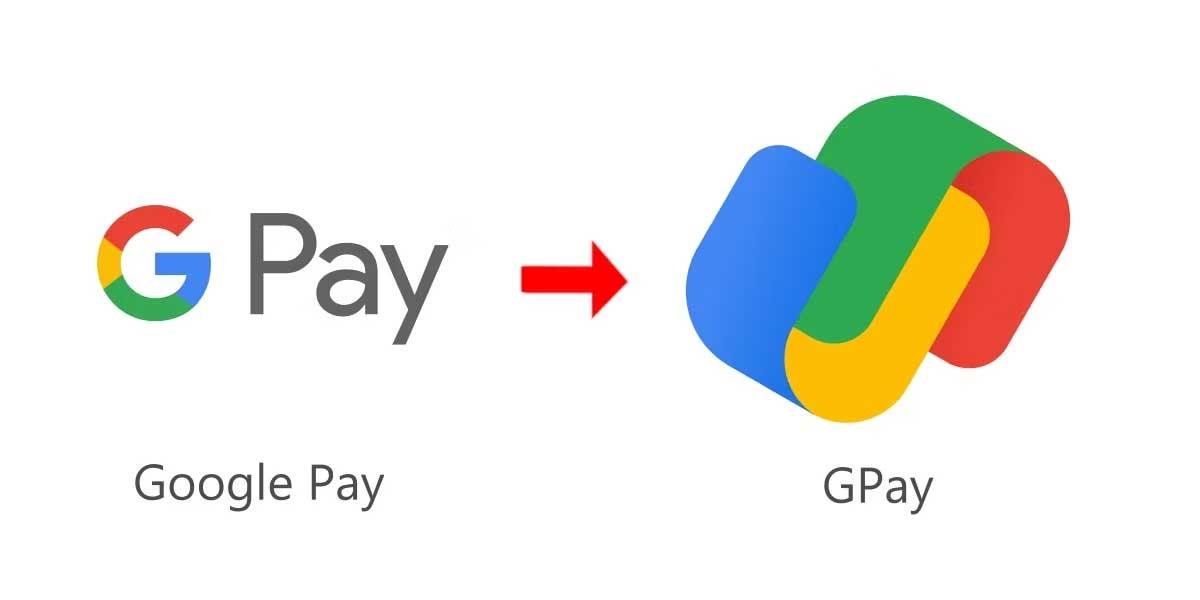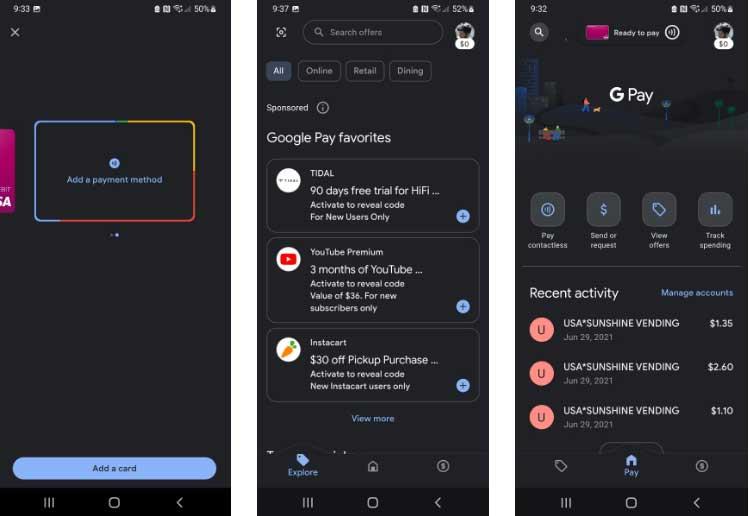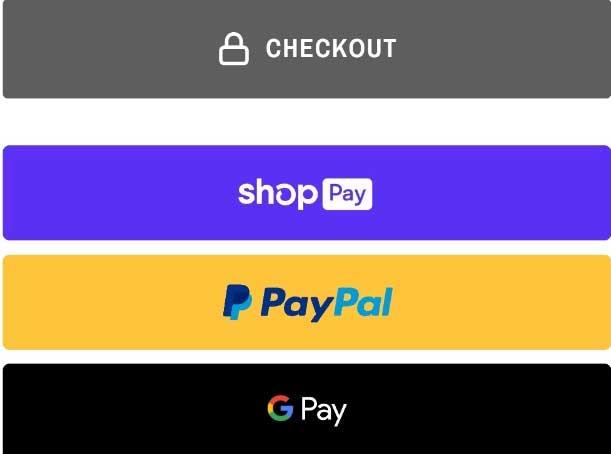Google Pay je skvelá elektronická peňaženka pre používateľov zariadení so systémom Android. Tu je všetko, čo potrebujete vedieť o Google Pay .

Google Pay ponúka spôsob, ako bezpečne spravovať karty, posielať peniaze, platiť účty... Proces nastavenia je jednoduchý a túto elektronickú peňaženku môžete na svojom telefóne s Androidom použiť mnohými spôsobmi. Tu je návod, ako používať Google Pay.
Čo je Google Pay?
Jednoducho povedané, Google Pay je peňaženka, do ktorej si môžete ukladať karty. To však nie je všetko, Google Pay vám tiež umožňuje koordinovať skupinové platby a sledovať výdavky.
Po prihlásení do aplikácie pomocou účtu Google môžete pridať odkaz na kartu alebo banku. Keď váš účet Google Pay získa prístup k peňaženke, môžete otvoriť aplikáciu, klepnúť na čítačku kariet a zaplatiť jednou z kariet dostupných v službe Google Pay alebo Peňaženka Google vo Vietname.
Ako funguje Google Pay

Namiesto manuálneho zadávania každej karty pri prihlasovaní na web vám Google Pay umožňuje vybrať si dostupné spôsoby platby. To znamená, že ich nemusíte všetky ukladať na tieto webové stránky.
Pri registrácii pomocou telefónu sa použije vybratá predvolená karta. Keď sa zobrazí výzva na vyplnenie spôsobu platby, jednoducho priložte telefón na terminál. Pomocou NFC (bezdrôtová komunikácia na blízkom poli) si terminál vyžiada informácie o platbe vášho telefónu a služba Google Pay doručí vybraný spôsob platby do vášho telefónu.
Je to ako potiahnutie karty alebo skenovanie čipu, z telefónu sa prenesú len dáta, nie karta.
Ako nastaviť Google Pay v systéme Android
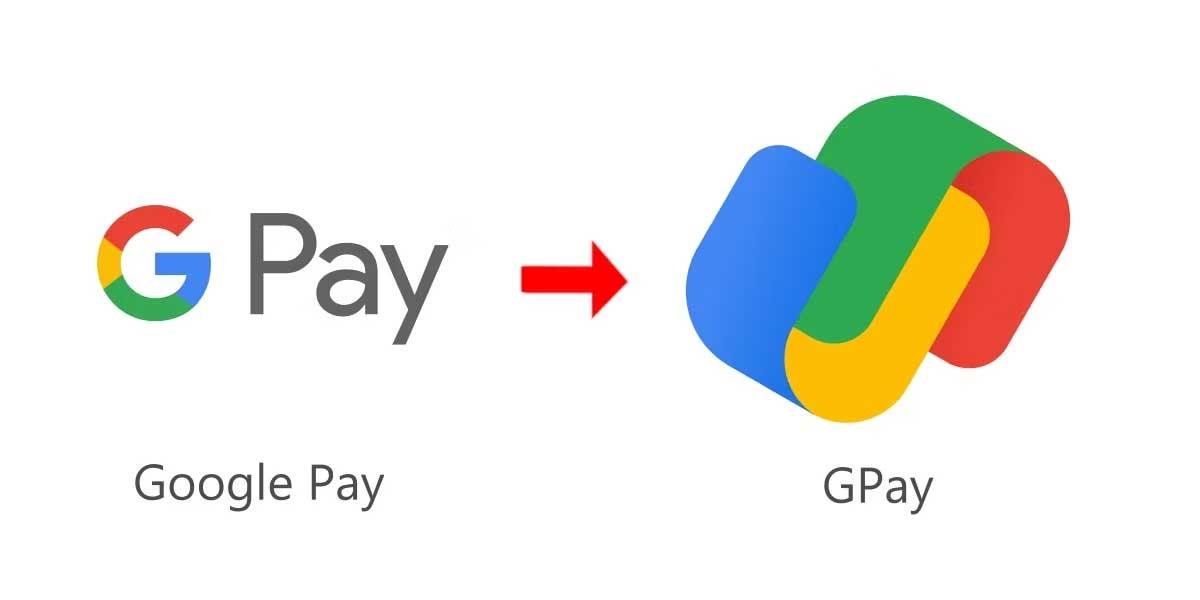
Nastavenie služby Google Pay na zariadeniach s Androidom je mimoriadne jednoduché. Google Pay však v skutočnosti prichádza v dvoch verziách. Verziu, ktorú môžete použiť, určí krajina, vo Vietname je to Peňaženka Google. Na stránke podpory Peňaženky Google je momentálne zoznam 7 bánk vo Vietname vrátane ACB, Sacombank, Shinhan Bank, Tien Phong Bank, Vietcombank, VPBank a Techcombank.
Nainštalujte si Google Pay/Peňaženku Google
Stiahnite si Google Pay alebo Peňaženku Google z obchodu s aplikáciami podobne ako akýkoľvek iný program. Stačí postupovať podľa návodu a môžete ho ihneď použiť.
Pri prvom použití sa musíte prihlásiť do svojho účtu Google a poskytnúť svoje telefónne číslo. Toto je povinná podmienka na nastavenie telefónu ako platobného zariadenia Google Pay.
Nakonfigurujte nastavenia ochrany osobných údajov. Môžete sa rozhodnúť povoliť tieto funkcie, ale nie je to potrebné. Služba Google Pay v súčasnosti zahŕňa nasledujúce nastavenia: umožniť priateľom, aby vás našli, vybrať si cashback odmeny, zdieľať údaje o aktivite s Googlom.
Po nakonfigurovaní nastavení ochrany osobných údajov sa zobrazí výzva na nastavenie bezkontaktných platieb. Nemusíte to urobiť hneď, stačí klepnúť na výzvu v hornej časti obrazovky a zadať údaje o svojej platobnej karte. Táto karta bude použitá pri platbe v obchode.

Ako používať Google Pay
Pridajte značky a použite NFC
Pridávanie kariet a listovanie v peňaženkách je rovnaké v službe Google Pay aj v Peňaženke Google. Potom môžete pomocou GPay platiť online a v obchodoch.
- Ak chcete pridať kartu do peňaženky Google Pay , klepnite na výzvu v hornej časti obrazovky v hlavnej ponuke. Zobrazí sa správa Nastaviť bezkontaktnú platbu alebo sa dotknite ikony Platiť bezkontaktne .
- Klepnutím na Pridať kartu zadajte podrobnosti karty alebo kartu odfotografujte. Po pridaní prvej značky bude vašou predvolenou voľbou. Ak pridáte viacero značiek, budete musieť vybrať značku, ktorú chcete nastaviť ako predvolenú.
- Teraz môžete používať Google Pay a Peňaženku Google na platenie pri pokladni pomocou NFC.
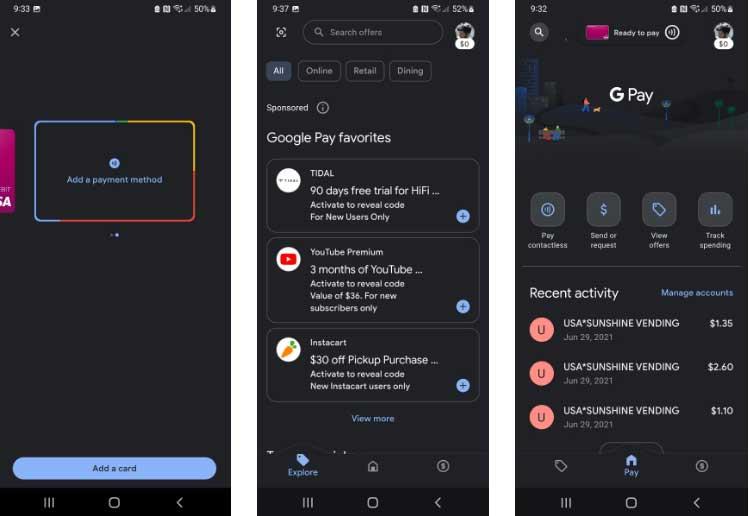
Potiahnutím doľava alebo doprava z domovskej stránky sa zobrazia ponuky a zodpovedajúca výdavková aktivita. Takto môžete sledovať cashback odmeny alebo zľavy spolu s tým, kde a ako ich minúť.
Plaťte online cez Google Pay
Pomocou služby Google Pay je platba online pomocou Peňaženky Google rovnako jednoduchá ako akákoľvek iná elektronická peňaženka. Keď sa dostanete do nákupného košíka, stlačte tlačidlo Pokladňa a zobrazia sa vám podporované spôsoby. Stačí sa dotknúť tlačidla GPay. Vyplňte svoju e-mailovú adresu, adresu a predvolenú kartu pre svoj účet Google Pay. Nakoniec klepnutím na Zaplatiť potvrďte a transakcia bude pokračovať.
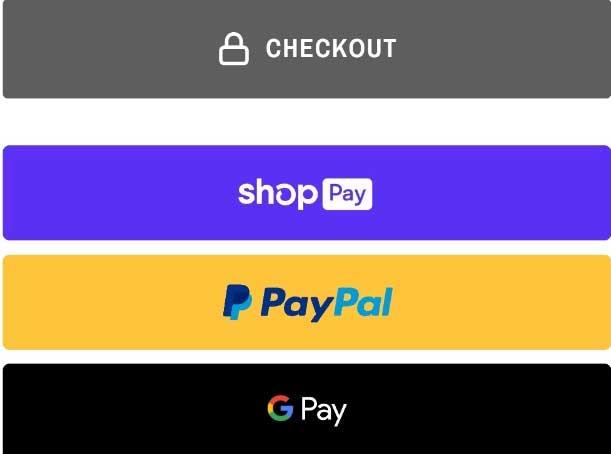
Vyššie je uvedený základný spôsob používania Google Pay a Peňaženky Google pre začiatočníkov. Dúfam, že článok je pre vás užitočný.